教程目录
第一章 新手入门
第二章 Midjourney命令
第五章 进阶指南
第六章 应用实战
第三章 Midjourney参数详解
第四章 Midjourney常用关键词Prompts
基本参数:--aspect 或 --ar 宽高比例参数
2024年10月15日 12:34
1061 人
介绍:--aspect 或 --ar 参数用来更改图像的宽高比。宽高比是图像的宽度和高度的比率。它通常表示为用冒号分隔的两个数字,例如 7:4 或 4:3。
--aspect 或 --ar 参数用来更改图像的宽高比。宽高比是图像的宽度和高度的比率。它通常表示为用冒号分隔的两个数字,例如 7:4 或 4:3。
正方形图像的宽度和高度相等,宽高比就可以表示为 1:1 。图片尺寸不管是 1000*1000px 或者 1500*1500px,宽高比仍然是 1:1。笔记本电脑屏幕的比例可能为 16:10(显示器常见为 16:9)。宽度是高度的 1.6 倍。所以图像尺寸可以是 1600*1000px、3200*2000px、320*200px 等。
宽高比备注:
• Midjourney 默认的宽高比例为 1:1。
• --aspect 后面的比例必须使用整数。例如使用 139:100 而不是 1.39:1。
• 宽高比会影响生成图像的形状和组成。
• 图像使用放大器放大时,某些宽高比可能会略有变化。
(1)最大宽高比 - Max Aspect Ratios
不同的 Midjourney 版本模型具有不同的最大宽高比。
--ar 参数将接受从 1:1(正方形)到每个模型的最大宽高比的任何宽高比。但是,在图像生成或放大过程中,最终输出的比例可能会略有不同。
示例:使用 --ar 16:9 (1.78) 的关键词会创建宽高比为 7:4 (1.75) 的图像。

⚠ 注意:V5模型中大于 2:1 的宽高比是实验性的,可能会产生不可预测的结果。

• --aspect 5:4 常见的相框和印刷比例。
• --aspect 3:2 平面摄影中比较常见的比例。
• --aspect 7:4 靠近高清电视屏幕和智能手机屏幕。
(3)修改宽高比 - Change the Aspect Ratio

技能学习

微信扫码加入星球
星球频道主要提供Comfyui基础教程、节点说明、工作流搭建、模型使用及注意事项、商业变现、使用处理报错信息等。
星球频道主要提供Comfyui基础教程、节点说明、工作流搭建、模型使用及注意事项、商业变现、使用处理报错信息等。
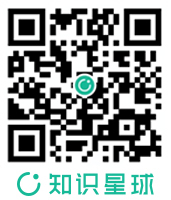
微信扫码加入星球
提供关于Agent智能体搭建、本地部署、各种工作流搭建、本地知识库的安全防护、变现模式及报错处理,智能体的落地项目。
提供关于Agent智能体搭建、本地部署、各种工作流搭建、本地知识库的安全防护、变现模式及报错处理,智能体的落地项目。
热门课程
- 保存图像 Save Image 节点 2243
- ComfyUI-Manager管理器通过Git URL安装报错:This action is not allowed with this security level configuration. 2237
- 图像加载Load Image节点 2145
- K采样器(KSampler节点) 1978
- 图像缩放 Upscale image节点 1939
- CLIP文本编码器【CLIP Text Encode (Prompt)节点】 1930
- 图像通过模型放大Upscale Image(using Model)节点 1883
- 外补图像(Pad Image for Outpainting)节点 1817
- VAE内补编码器VAE Encoder (for inpainting) 节点 1753
- 图像反转(Invert Image)节点 1674